
Sa kini nga panudlo, kini detalyado nga kini ang folder sa Windows 10 ug kung giunsa pagtangtang ang inetpub gikan sa disk nga wala makadaot sa OS. Ang folder mahimo usab nga makit-an sa una nga mga bersyon sa mga bintana, apan ang katuyoan niini ug mga paagi aron matangtang parehas.
Katuyoan sa Folder sa Inetpub
Ang Inetpub Folder mao ang default folder alang sa Microsoft Internet Information Services (IIS) ug adunay sulud nga mga folder alang sa pagpatik sa Microsoft Server sa HTTP Web Server, sa FTProot - alang sa FTPROOT - alang sa FTPROOT - alang sa FTP ug T. D.

Kung mano-mano nga gibutang nimo ang IIS sa bisan unsang mga katuyoan (lakip na kini mahimong i-install nga awtomatiko sa mga gamit sa Microsoft
Kung wala nimo mahibal-an kung unsa ang atong gihisgutan, tingali labi ka lagmit, ang folder mahimong tangtangon (usahay ang mga sangkap sa IIs awtomatiko nga buhaton), bisan kung dili kinahanglan nga buhaton kini pinaagi sa yano nga "pagtangtang" Sa konduktor o tagdumala sa Fatlo-third Party File, samtang gigamit ang mga mosunod nga mga lakang.
Giunsa Pagtangi ang Folder sa Inetpub sa Windows 10
Kung gisulayan nimo ang pagtangtang sa kini nga folder sa explorer, makadawat ka usa ka mensahe nga "wala'y access sa folder, kinahanglan nimo ang pagtugot sa paghimo niini nga operasyon. Paghangyo pagtugot gikan sa sistema aron mabag-o kini nga folder. "
Bisan pa, posible ang pagtangtang - alang niini, igo na aron mapapas ang mga sangkap nga "IIS Service" sa Windows 10 Standard Tools sa sistema:
- Ablihi ang control panel (mahimo nimo gamiton ang pagpangita sa taskbar).
- Sa control panel, bukas "nga mga programa ug sangkap".
- Sa wala, i-klik ang "Pag-ayo ug pag-disable sa mga sangkap sa Windows".

- Pangitaa ang IIS Service Item, kuhaa ang tanan nga mga marka ug i-klik ang "OK".
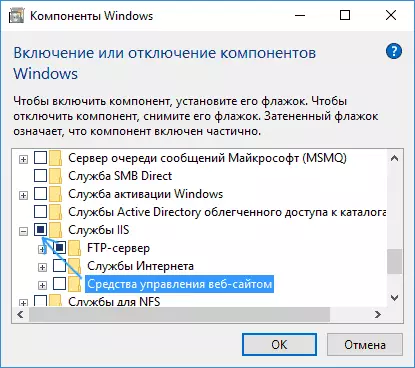
- Pagkahuman, i-restart ang computer.
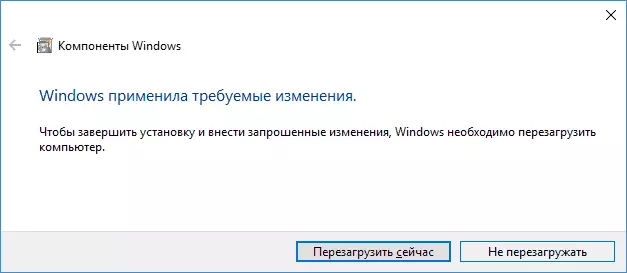
- Human ma-reboot, susihon kung nawala ang folder. Kung dili (kini mahimo nga magpabilin, pananglitan, mga troso sa mga troso nga subfolder), tangtanga kini sa mano-mano - niining panahona dili kini mga sayup.
Aw, sa katapusan sa duha pa ka puntos: Kung ang Inetpub Folder naa sa disk, gilakip ang II, apan dili kinahanglan nga magtrabaho sa bisan unsang software sa kompyuter ug dili maayo nga i-off kini, tungod kay ang server mga serbisyo nga nagdagan sa computer - potensyal nga pagkahuyang.
Kung, pagkahuman sa pag-undang sa mga serbisyo sa kasayuran sa Internet, ang pipila nga programa mihunong sa pagtrabaho ug nanginahanglan nga magamit ang usa ka computer, mahimo nimong makuha ang mga sangkap sa windows ".
